5月5日家族が一人増えました。
家族が増えるということは記録もたくさん増えます。
私の携帯(iphone)に入っている写真は全部で400枚くらい。
デジカメには約400枚
Totalで800枚くらい
こんなに写真があるのに嫁と私は写真を共有していません。
ちなみに嫁は携帯に600枚、デジカメに400枚くらい
これではまったくもって共有ができません。
しかし今回のトレンドマイクロ Jewelry Boxは単なる共有だけにするつもりはありません。
更新: 2014/06/06
ジュエリーボックス の活用術
PREMIUM REVIEW
まずはトレンドマイクロ Jewelry Box を起動しよう。すぐに写真を共有しよう。
トレンドマイクロ Jewelry Box が届きました。
開いてみたら…あら指輪でも入っているのかしら…
本体が入っていました。
しかし、私が思っていたよりもはるかに小さかったです。
私の想像は実際の大きさの2~3倍くらいと思っていました。
片手で収まるくらいのサイズです。
まん丸です。
背面は…
こんな感じです。
USBやSDも取り込めるようです。
おしゃれ使用です。
普段は閉じていることが多いでしょうか?
では実際にネットワークにつなごうと思います。
あれ?
パソコンにつなぐ方法が見つかりません。
あるのはHDMIとLANケーブル。
パソコンとつなぐならUSBか?どうやってネットワークにつなぐのかと
説明書を見ると
ネットワークにつなぐ方法はモニターに接続するしかないようです。
HDMIの接続できる機器は…リビングの40インチテレビしかない…
仕方がないのでつないでみます。
おっと。
いきなりネットワークをつなぐようです。
うちはすべて無線なので、もちろん無線で接続です。
大体これはどうやって動かすのか?
リモコンがありました。
これで操作するようです。
しかし、リモコンで文字を打ち込むのは本当にめんどくさいです。
無事にネットワークにつながると次は…
この画面をOKにすると次はアカウント作成です。
ぶっちゃけ自分の名前以外にアカウント名が思いつきません。
しかもメールアドレスも入力しなくてはいけません。
リモコン操作で実施するにはめんどくさいです。
しかし、入れないと使えませんので、頑張ります。
やっと設定がおわりました。
普段キーボードを使用している私は今回のこのアカウント作成とメールアドレスの入力は
なんだかファミコンの復活の呪文を入力しているようでした。
しかしなんだかんだでこの設定すべて5分くらいで完了です。
困ることはほぼありません。
しいて言うならトレンドマイクロ のアカウントを作成しなくてはいけないなんてなぜなんでしょうか?疑問です。
トレンドマイクロのアカウントを持っている方はわざわざ作る必要がないようです。
これで設定は終了です。
使い方は丁寧にこちらから見ることができました。
これで何とか設定終了
Total 10分もかかりませんでした。
意外と簡単です。
しかしここからが時間がかかりました。
デジカメに撮っていた写真約400枚を入れるのに何時間かかったのでしょうか?
もうめんどくさかったので寝てしまいました。
しかしデジカメだけでは何も共有はできていませんので次は携帯電話からの共有です。
まずはアプリの取得をしましょう。
アプリをカタカナで検索するとすぐに出てきます。
ではではダウンロード
無事に終了すると次はトレンドマイクロ Jewelry Box と接続
USBやSDを挿入するところの下に実はボタンが隠れていることに気づきましたか?
私は気づきませんでした。しかしこちらのボタンを押すと
携帯の画面には
こんな感じで接続ボタンがありますので、迷わずボタンを押すと
無事接続完成です。
あとは携帯に入っている写真を共有するだけです。
ここまで携帯の設定は約3分
まったくもって迷うことはありません。
これで
パソコンと携帯の写真が共有することができました。
トレンドマイクロ Jewelry Box の設定と携帯の設定で約15分くらいで出来上がりです。
あーああーーーあーーーー
なるほど。このトレンドマイクロ Jewelry Box パソコンがなくても写真を共有できます。
時代の流れでしょうか?
これならipadもandroidも全部共有するのにJewelry Box1台あればすべてできるんですねぇ。
更新: 2014/06/06
ジュエリーボックス を使用することで起こった変化
PREMIUM REVIEW
コードをなくすことでいちいちパソコンが必要なくなりました。
無線で行うことはできるようになりました。
今まではマイクロUSBでタブレットをつないで、iphoneは専用のコードを準備して…
しかもパソコンのUSBが少なかったらUSBのHUBまで準備して…
なんてことをしていました…が
今なら携帯で撮った写真もすぐにJewelry Boxが共有してくれます。
いっしょに生活している嫁も3歳の子供もアプリさえ自分で起動できれば全部共有できます。
これは本当に楽になりました。
この商品は本当にコストパフォーマンスがいいですね。
1人目の子供が生まれたとき当家の携帯は妻も私も不安定なAndroidでした。
おかげで嫁の携帯に入っていた写真約100枚があるとき突然消えた時があります。
1人目の子供が生まれた時から3か月くらいまでの写真が一瞬で消えたことがあります。
その他にもHDDが震災で壊れたり…当家のデータは一瞬で消えたことが数回あります。
もしその時このJewelry Boxがあったなら…
今更遅いですね。
これは共有の他にもいろいろな機器でデジタル写真を保管するいいグッツになること
間違いなさそうです。






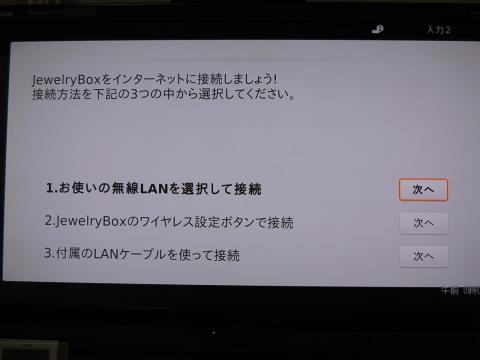





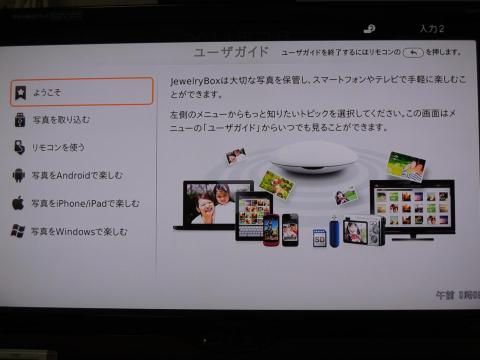


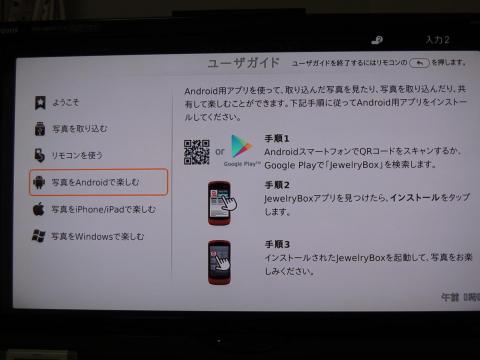


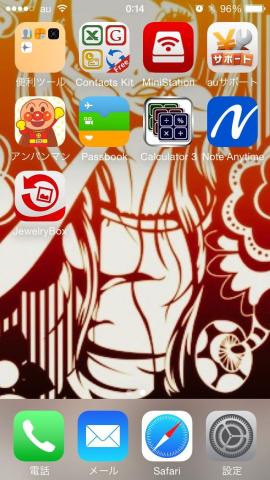

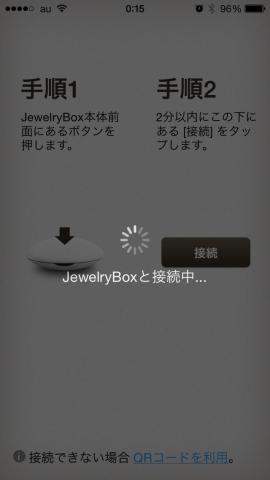
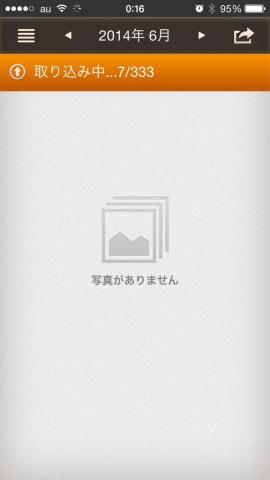


ZIGSOWにログインするとコメントやこのアイテムを持っているユーザー全員に質問できます。